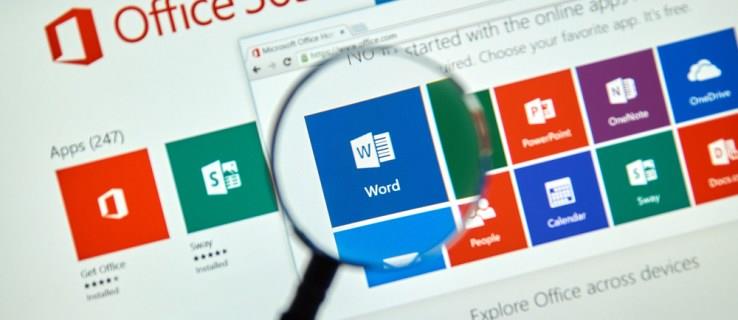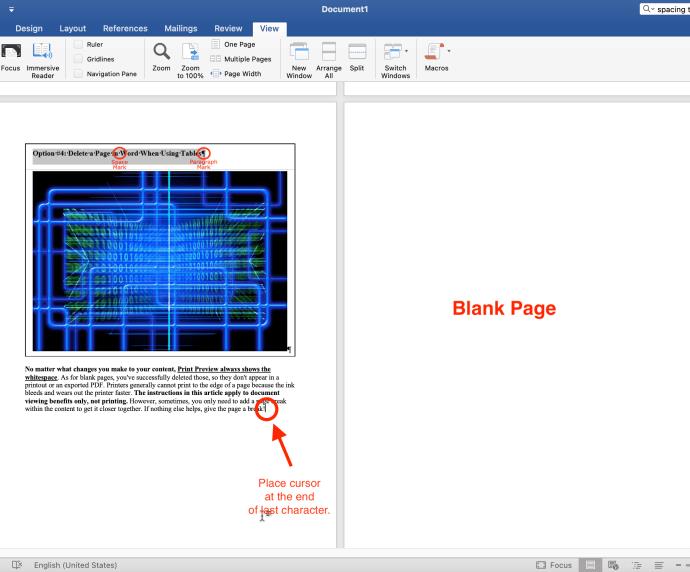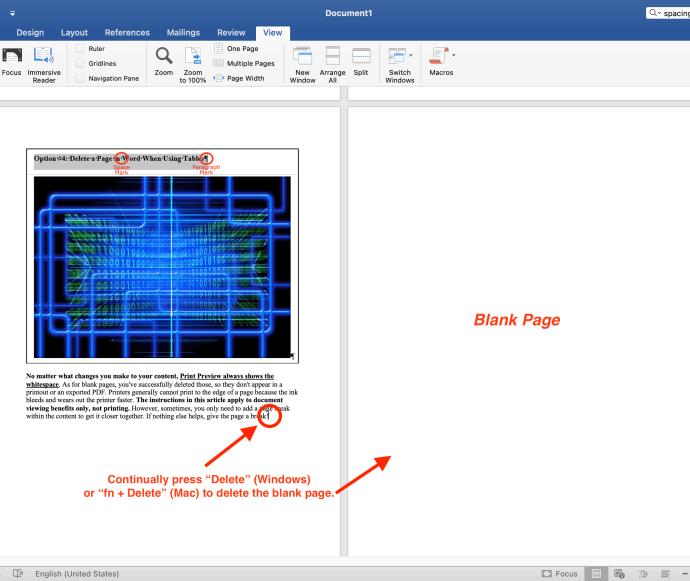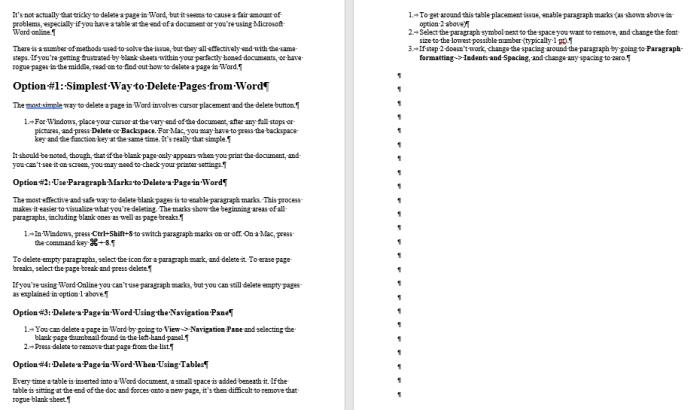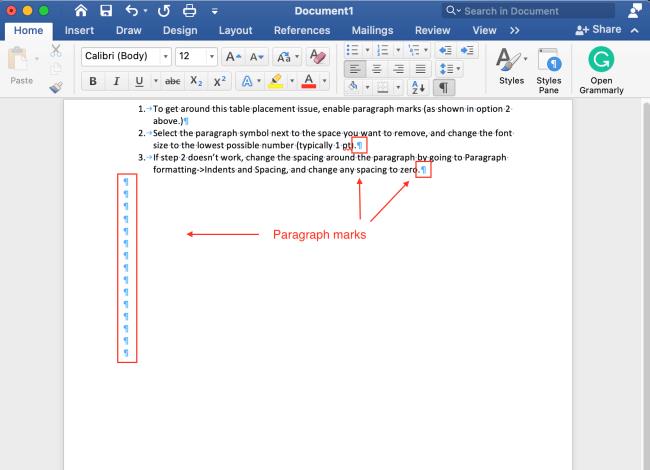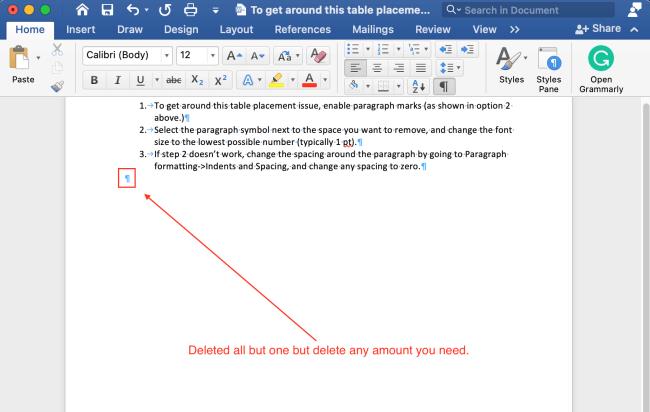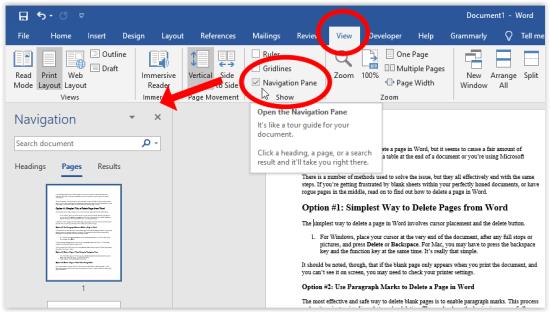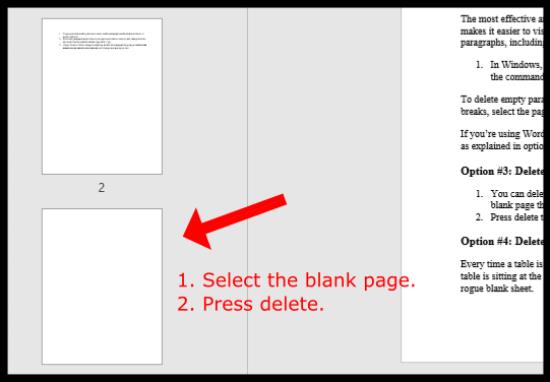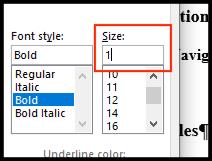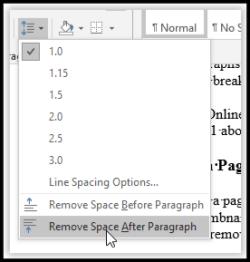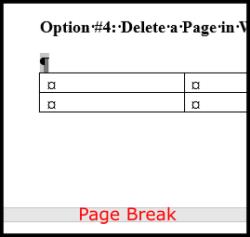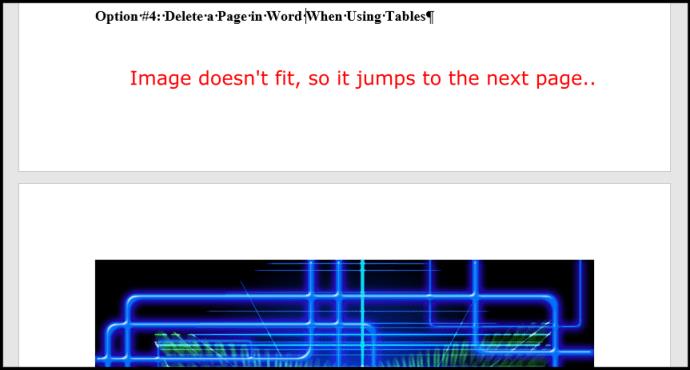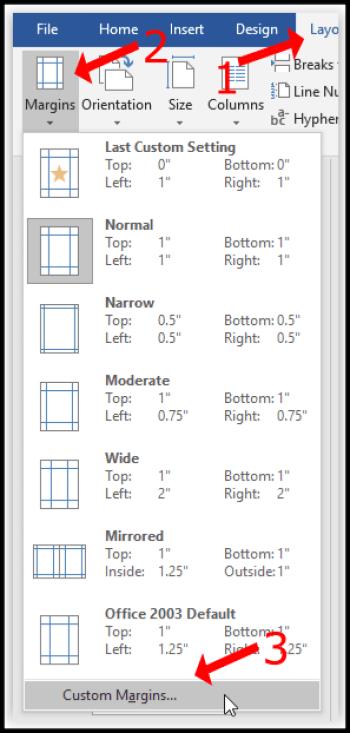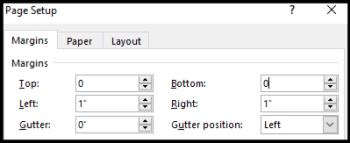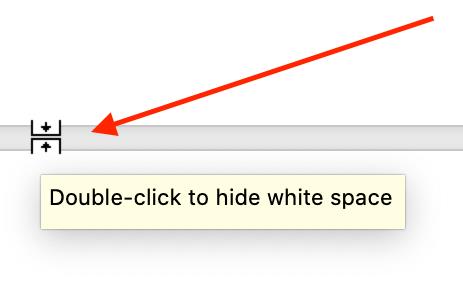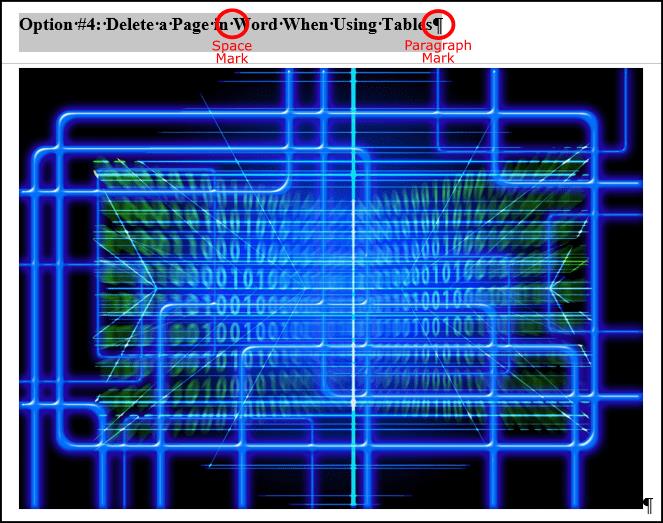Brisanje strani ali celo presledka v Wordu ni tako zapleteno, vendar se zdi, da če tega ne naredite, povzroča precej težav, še posebej, če imate tabelo ali sliko, ki se ne prilega koncu strani.
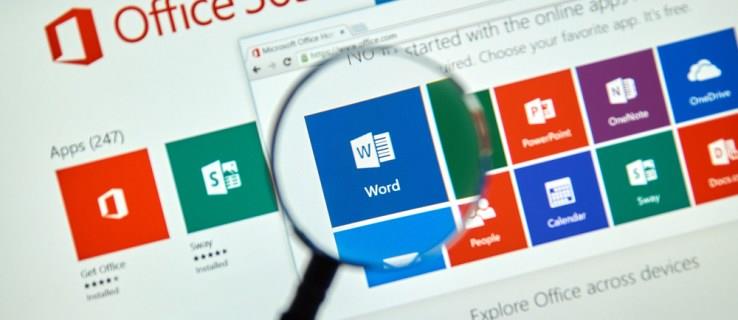
Za odpravljanje težav s presledki deluje več metod, vendar imajo vsi enak namen. Če ste razočarani nad praznimi listi v svojih popolnoma izpiljenih dokumentih, če imate na sredini napačne strani ali prazne vrzeli znotraj strani, berite naprej, če želite izvedeti, kako odstraniti prazne strani in presledke v programu Microsoft Word.
Najpreprostejši način za brisanje praznih strani v Wordu
Najenostavnejši način brisanja strani v Wordu vključuje postavitev kazalca in gumb za brisanje.
- Za Windows postavite kazalec na sam konec dokumenta za pikami ali slikami.
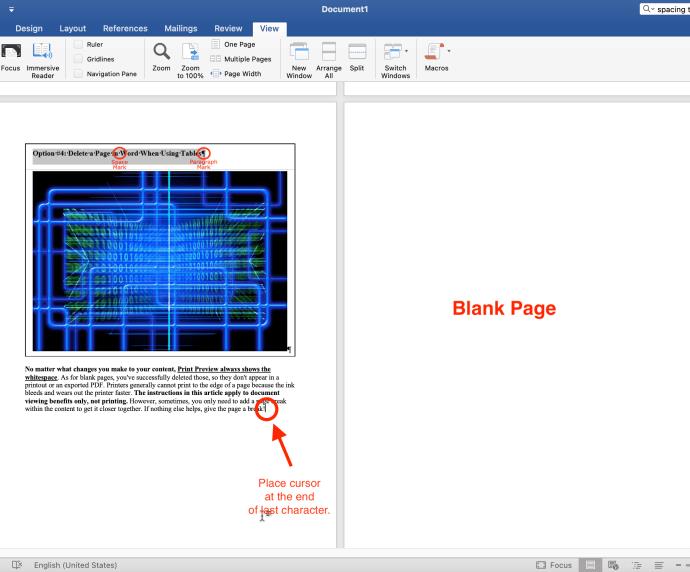
- Pritiskajte »Delete« , dokler prazne strani ne izginejo. V Macu pritisnite »fn + delete«.
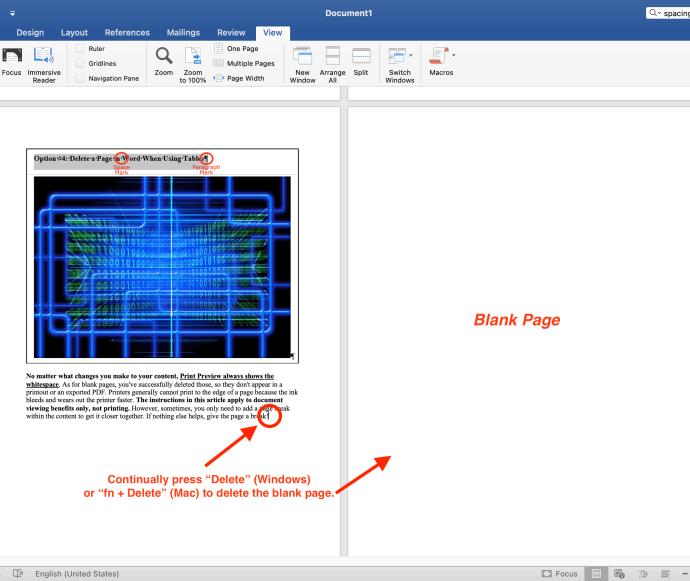
Opomba: Če se prazna stran (ne presledek na strani) pojavi samo, ko natisnete dokument in se ne pojavi na zaslonu, boste morda morali preveriti nastavitve tiskalnika.
Uporabite oznake odstavkov za brisanje strani v Wordu
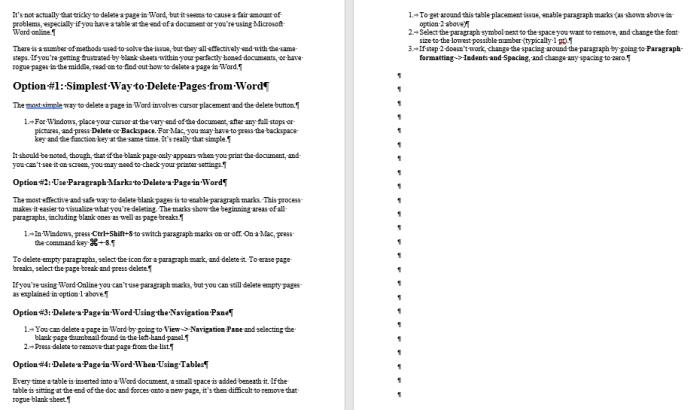
Omogočanje oznak odstavkov je najučinkovitejši in varnejši način za brisanje praznih strani. S tem postopkom si lažje predstavljate, kaj brišete in kaj povzroča vrzeli. Znaki prikazujejo začetna področja vseh odstavkov, ne glede na to, ali vsebujejo vsebino ali ne.
- V sistemu Windows pritisnite »Ctrl+Shift+8« , da vklopite oznake odstavkov. V sistemu Mac pritisnite »ukazno tipko (⌘) + 8«.
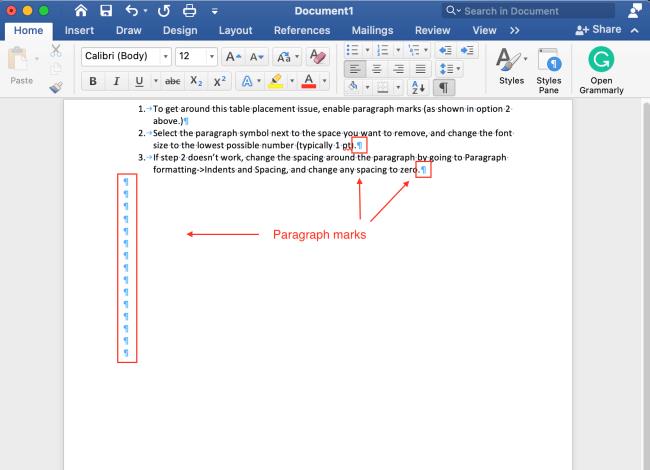
- Če želite izbrisati prazne odstavke, postavite kazalec pred oznako odstavka. Pritisnite »delete« v sistemu Windows ali »fn + delete« v sistemu macOS.
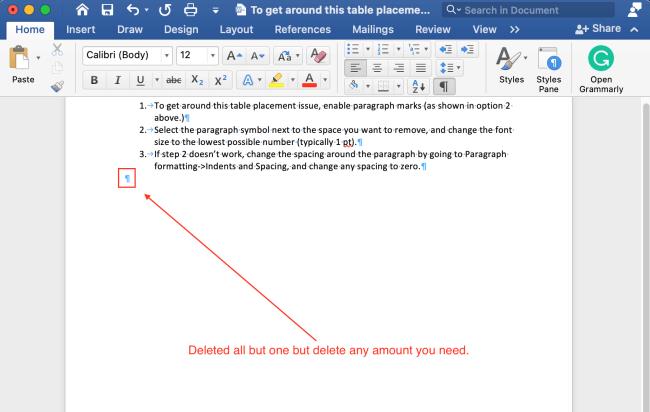
- Če želite izbrisati prelome strani, izberite prelom strani in pritisnite tipko »Izbriši« .

Opomba: če uporabljate »Word Online«, ne morete uporabljati oznak za odstavke, lahko pa vseeno izbrišete prazne strani, kot je razloženo v prvi možnosti zgoraj.
Izbrišite stran v Wordu z uporabo navigacijskega podokna
- Izberite zavihek »Pogled« in potrdite polje zraven »Navigacijsko podokno«.
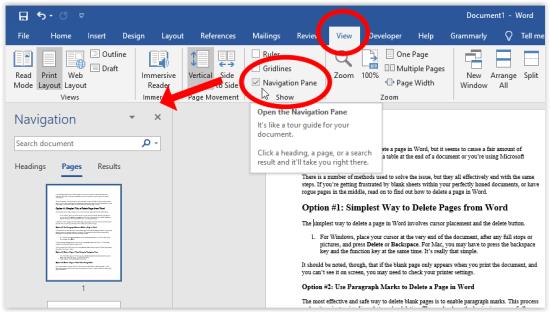
- V levem podoknu izberite sličico prazne strani in pritisnite tipko »Izbriši«, da to stran odstranite s seznama.
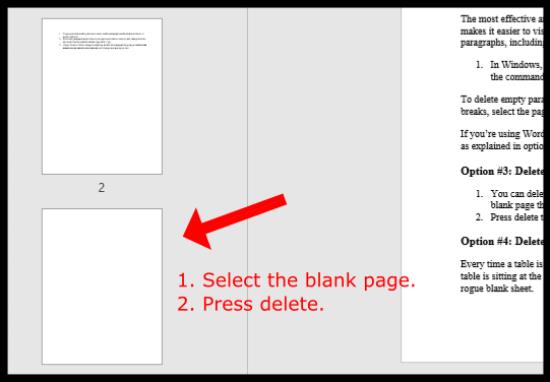
Izbrišite presledke v Wordu pri uporabi tabel ali slik
Vsakič, ko v Wordov dokument vstavite tabelo, se pod njo doda majhen prostor. Če je tabela na koncu dokumenta in sili njen del na novo stran, postane odstranjevanje tega lažnega praznega območja ali presledka težavno. Poskusite eno ali obe spodnji metodi, da se izognete težavi s postavitvijo mize.
Možnost 1: Zmanjšajte velikost pisave, da popravite presledke za tabelo/sliko v MS Wordu
Ta postopek pomaga preprečiti, da bi se tabela zaradi presledka pod njo prenesla na naslednjo stran.
- V sistemu Windows pritisnite »Ctrl+Shift+8«, da omogočite oznake odstavkov. V sistemu Mac pritisnite »ukazno tipko (⌘) + 8«.

- Z desno miškino tipko kliknite simbol odstavka poleg presledka, ki ga želite odstraniti, in ročno vnesite najmanjšo možno velikost pisave (običajno 1 pt). Ta korak skrči prazno vrstico, da zagotovi več prostora na strani.
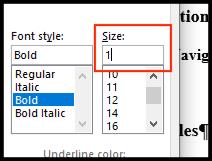
Možnost 2: Prilagodite razmik med odstavki, da popravite presledek za tabelo/sliko v MS Wordu
- Če prejšnji koraki ne delujejo, spremenite razmik med odstavkoma. Pojdite v razdelek »Odstavek« , izberite ikono »Razmik med vrsticami in odstavki« , nato izberite »Odstrani presledek za odstavkom«.
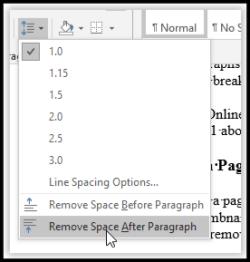
- Upajmo, da bo vaša tabela ostala na eni strani tik pred prelomom strani.
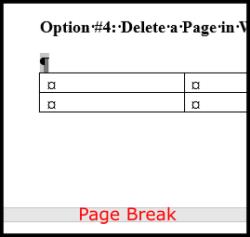
Možnost 3: Skrij prazen prostor, da preprečite razdelitev tabele/slike na naslednjo stran
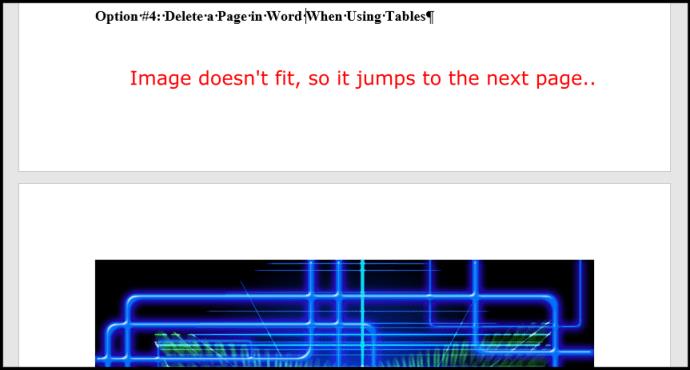
Če vidite presledke v Wordovem dokumentu iz tabele ali slike, ki se ne prilegajo na dno, lahko pustite, da tabela ali slika ostane na naslednji strani in odstranite presledke na prejšnji. Tukaj je opisano, kako to storiti.
- Kliknite »Postavitev -> Robovi -> Robovi po meri«.
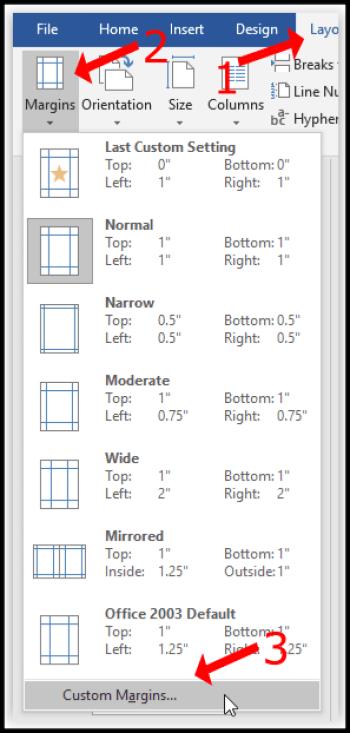
- Izberite »Zgornji« in »Spodnji« rob in ju nastavite na »0«.
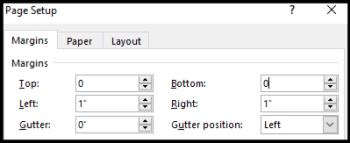
- Vrnite se v Wordov dokument in dvokliknite vrzel med prelomi strani.
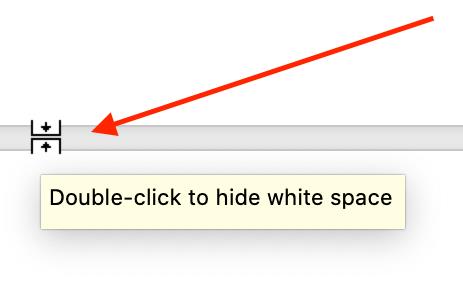
Zgornji koraki odpravijo prazen prostor med stranmi, tako da je vaša slika videti, kot da je pravilno pod zgornjo vsebino. Vendar boste morda morali dodati tudi prelom strani.
Tukaj je vzorčni naslov (omogočene oznake odstavkov), ki mu sledi slika, ki se sprva ni prilegala dnu strani . Elementa sta prikazana skupaj brez presledkov.
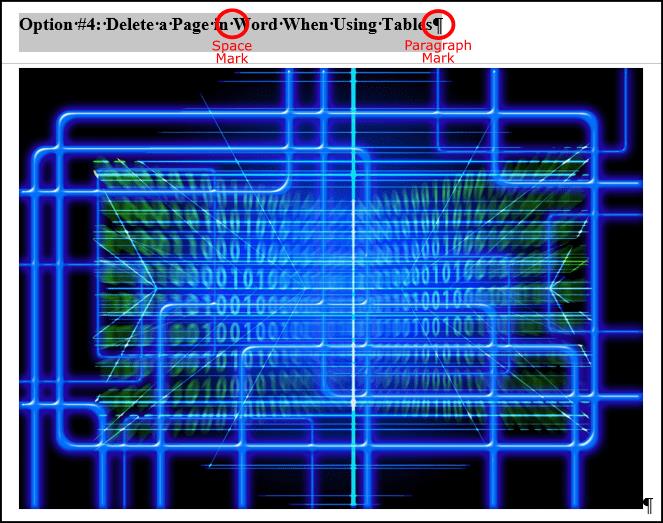
Predogled tiskanja vedno prikaže prazen prostor, ne glede na spremembe, ki jih naredite v svoji vsebini . Kar zadeva prazne strani, ste jih uspešno izbrisali, tako da niso prikazane v izpisu ali izvoženem PDF-ju. Tiskalniki običajno ne morejo tiskati do roba strani, ker črnilo teče in se tiskalnik hitreje obrabi. Navodila v tem članku veljajo samo za prednosti ogleda dokumentov, ne pa za tiskanje. Vendar pa morate včasih samo dodati prelom strani znotraj vsebine, da jo približate. Če nič drugega ne pomaga, pustite stran odmor!